회사에서 Looker 사전 빌드 홈페이지를 사용하는 경우 manage_homepage 권한이 있는 관리자 또는 사용자는 오른쪽 알림 사이드바의 모든 Looker 사용자와 텍스트, 링크, 이미지를 공유할 수 있습니다.
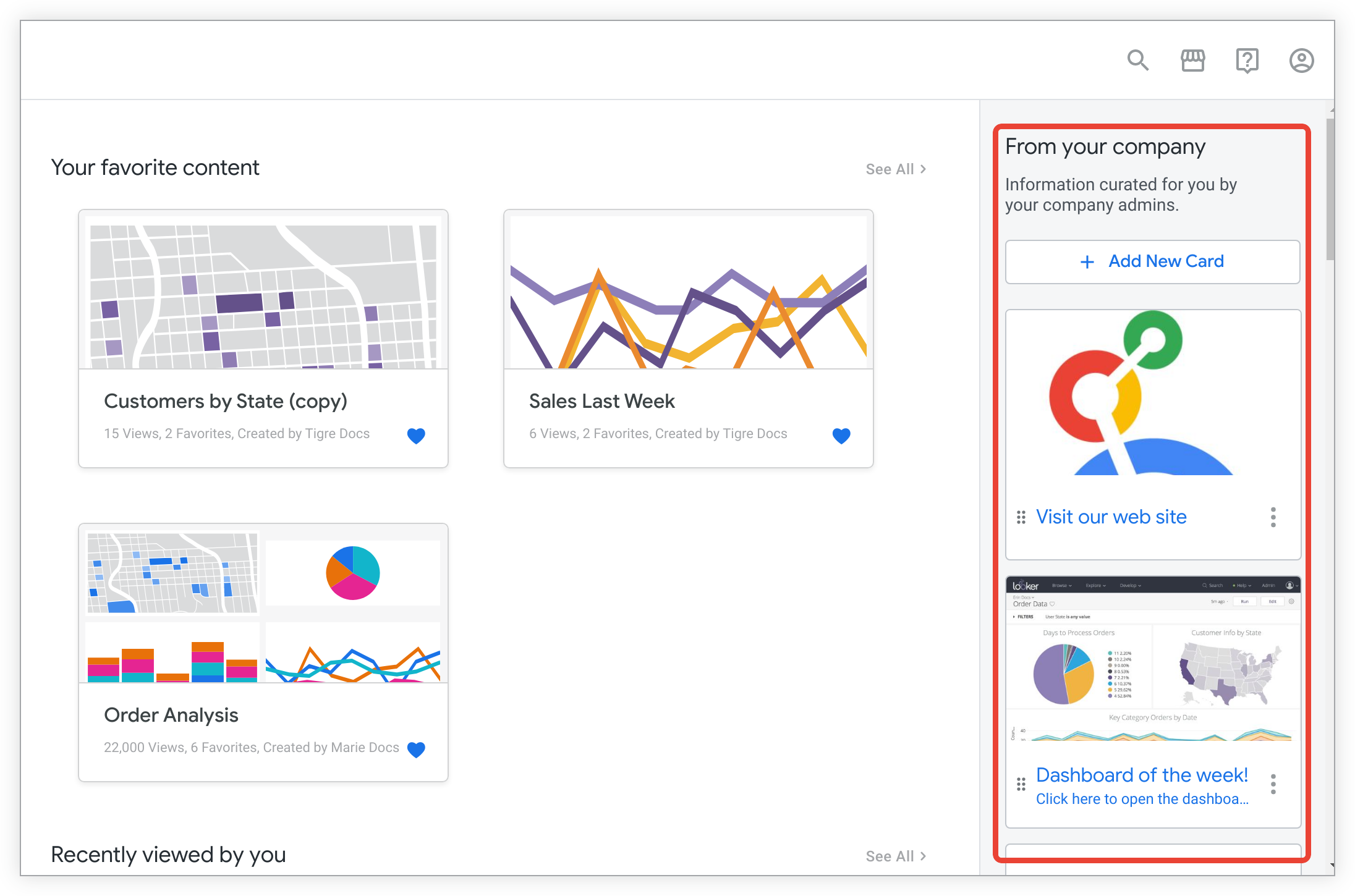
공지사항 사이드바가 닫혀 있는 경우 Looker 헤더의 도움말 메뉴에서 시작 가이드를 선택하여 다시 열 수 있습니다.
manage_homepage 권한이 있는 관리자 및 사용자는 사이드바를 추가하거나 수정할 수 있습니다. 콘텐츠가 사이드바에 추가되기 전에 관리자가 아닌 사용자는 사이드바 없이 사전 빌드된 홈페이지를 볼 수 있습니다. manage_homepage 권한이 있는 관리자 및 사용자에게는 콘텐츠를 사이드바에 추가하라는 메시지가 표시됩니다.
카드 추가
- 사이드바 상단에서 + 새 카드 추가를 클릭합니다.
- 제목에서 카드 제목을 입력합니다. 제목은 카드에 항상 표시되는 헤더 텍스트로 나타납니다. 제목이 25자를 초과하면 제대로 표시되지 않을 수 있습니다. %mdash; 끝이 잘릴 수 있습니다.
- 선택적으로 다음을 입력합니다.
- 설명: 카드의 제목 뒤에 표시되는 텍스트입니다. 설명 필드는 250자(영문 기준)로 제한됩니다.
- 링크: 사용자가 카드를 클릭하면 새 브라우저 탭에서 열리는 URL입니다.
https://또는http://을 포함한 전체 URL을 입력합니다. URL 경로는 사용자에게 표시되지 않지만, 카드가 링크인 경우 카드 제목 및 텍스트가 파란색으로 표시되고 카드가 링크가 아니면 검은색으로 표시됩니다. 설명 필드를 사용하여 링크 대상에 대한 제목(예: 제목)을 추가할 수도 있습니다. - 이미지 업로드: 카드에 표시된 이미지를 업로드하려면 이미지 업로드 버튼을 클릭합니다.
- 새 카드가 완료되면 만들기를 클릭합니다.
카드 수정
- 수정하려는 카드에서 점 3개로 된 콘텐츠 카드 메뉴 아이콘을 클릭하고 수정을 선택합니다.
- 선택적으로 다음을 수정합니다.
- 제목: 카드에 항상 표시되는 굵은 텍스트
- 설명: 카드의 제목 뒤에 표시되는 텍스트
- 링크: 사용자가 카드를 클릭하면 새 브라우저 탭에서 열리는 URL
- 필요한 경우 휴지통 아이콘을 클릭하여 카드 이미지를 삭제합니다. 새 이미지를 업로드하기 위해 이미지 업로드를 클릭하면 카드의 새 이미지로 이동하여 업로드합니다.
- 저장을 선택하여 카드를 저장합니다.
사이드바 제목 또는 설명 변경
- 사이드바 제목 또는 설명 위로 마우스를 가져가면 수정 연필 아이콘이 표시됩니다. 수정(연필 아이콘)을 클릭합니다.
- 기존 제목 또는 설명을 선택하고 새 사이드바 제목 또는 설명으로 바꿉니다.
- 변경사항을 저장하려면 완료 체크 표시 아이콘을 클릭합니다.
카드 재정렬
카드의 왼쪽 하단에 있는 점 6개로 된 드래그 핸들 아이콘을 클릭하여 사이드바에서 카드 순서를 이동합니다.
카드 삭제
- 수정하려는 카드에서 점 3개로 된 콘텐츠 카드 메뉴 아이콘을 클릭하고 삭제를 선택합니다.
- 삭제를 확인하려면 확인을 클릭합니다.
마크다운 문서에 연결
GitHub 맞춤형 마크다운을 사용하여 Looker 프로젝트에 대한 문서, 공지 또는 정보를 작성하고 사이드바에서 문서 파일 링크를 만들 수 있습니다.
개발 권한을 가진 사용자는 다음 단계에 따라 마크다운 문서의 URL로 이동하여 가져올 수 있습니다.
- 프로젝트로 이동합니다.
- 문서의 이름을 선택하거나 새 문서를 만듭니다.
- 문서 메뉴에서 문서 보기를 선택합니다.
- 새 브라우저 창에서 문서의 URL을 복사합니다.
- 사이드바 카드의 링크 필드에 마크다운 파일 URL을 붙여넣습니다.
이제 사용자가 해당 사이드바 카드를 클릭하면 Looker가 새 브라우저 탭에서 문서를 엽니다.
